当Win7系统用户在使用ps图片处理得时候,想要编辑好看的美工字体,但软件内置的字体满足不了用户的需求,用户就想导入些自己喜欢的字体,那么win7系统下ps应该如何导入字体呢?接下来下面请看Win7系统下ps导入字体的详细操作步骤。
具体操作步骤:
1、ps字体包解压后双击文件进入,选择最上面的字体文件,ctrl+c复制;
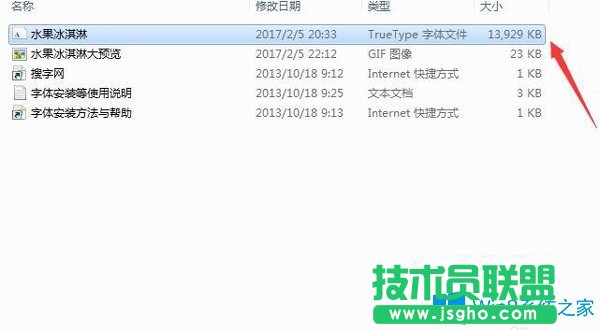
2、点击电脑左下角开始键,找到控制面板打开;
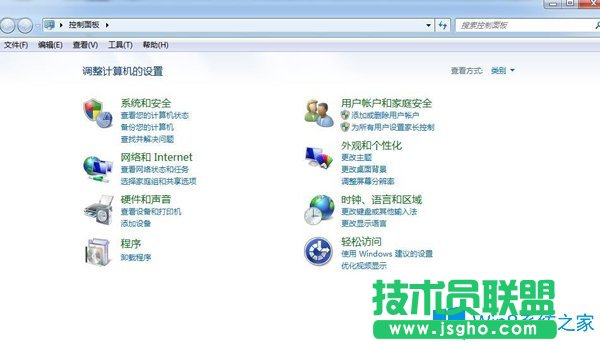
3、打开外观和个性化,再点击字体;
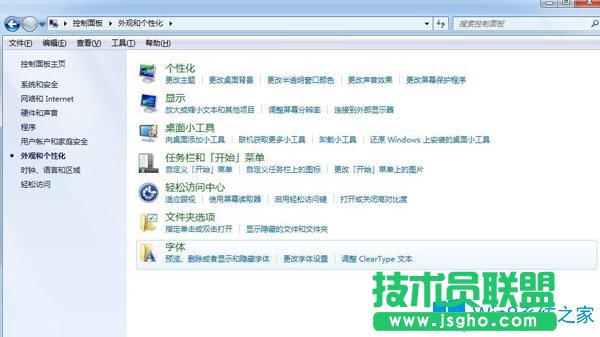
4、现在看到的就是系统自带的所有字体,这时把你复制的新字体ctrl+v粘贴进来,重新打开ps即可。
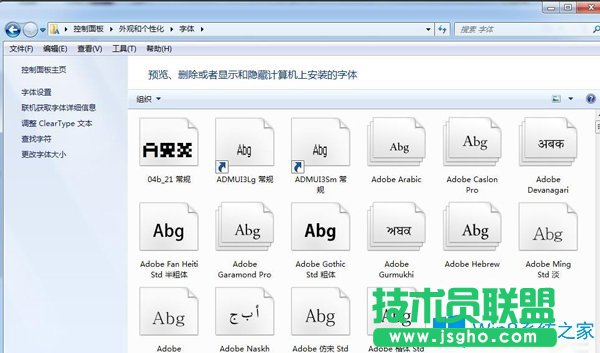
上述给大家介绍的就是Win7系统下ps怎么导入字体的详细操作步骤,有需要的用户们可以按照上面的方法步骤来进行操作,编辑自己想要的图片和字体更加方便快捷。